Grazie a Shanna per avermi permesso di tradurre i suoi tutorial
L'originale di questo tutorial lo trovi qui

Questo
tutorial è stato tradotto con PSP XII, ma può essere eseguito con altre
versioni di PSP.
Questo
tutorial è ©Shanna's PSP Hoekje e non può essere copiato su altri siti e lo
stesso vale
per la
mia traduzione
Il Copyright
dei materiali appartiene ai rispettivi autori
***
Materiali

Filtri
Screen Works - Lace Screen
Alien Skin Xenofex 2.0 - Costelarion
Per i filtri qui
Avrai bisogno dei programmi
Sqirlz Water Reflection
Animation Shop
***
|
Prendi l'immagine per tenere il segno |
|
 |
***
Apri il materiale nella tua area di lavoro in PSP
Imposta colore di primo piano #d9934f
e colore di sfondo #000000
Prepara un gradiente stile lineare
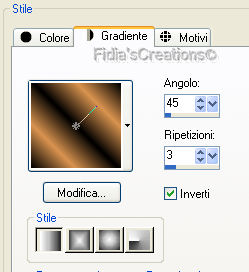
Apri una nuova immagine 700 x 600 pixel, trasparente
Riempi la tela con il colore di sfondo
Selezioni - Seleziona tutto
Livelli - Nuovo livelli raster
Attiva il tube Aimelle-misted tube_That day e vai a Modifica - Copia
Torna al tuo lavoro e vai a Modifica - Incolla nella selezione
Selezioni - Deseleziona
Immagine - Ridimensione al 120%, tutti i livelli non selezionato
Attiva il tube cal_guis_30_08_2008_mist_foret e vai a Modifica - Copia
Torna al tuo lavoro e vai a Modifica - Incolla come nuovo livello
Immagine - Ridimensiona 2 volte al 80%, tutti i livelli non selezionato
Posiziona in alto a sinistra
Livelli - Duplica
Immagine - Rifletti
Livelli - Unisci - Unisci giù
Attiva il tube 4031-Monique42 e vai a Modifica - Copia
Torna al tuo lavoro e vai a Modifica - Incolla come nuovo livello
Immagine - Ridimensiona 4 x 80%, tutti i livelli non selezionato
Livelli - Duplica
Livelli - Unisci - Unisci giù
Posiziona a sinistra come l'immagine finita
Livelli - Unisci - Unisci tutto (appiattisci)
Immagine - Aggiungi bordatura 1 px nero
Immagine - Aggiungi bordatura 25 con colore di primo piano
Attiva lo strumento bacchetta magica, tolleranza e sfumatura 0, e seleziona
la cornice
Riempi la cornice con il gradiente
Effetti - Plugins - Screen Works - Lace screen
Effetti - Effetti 3D - Smusso a incasso

Selezioni - Deseleziona
Immagine - Aggiungi bordatura 1 px nero
Attiva tekst wildbeauty e vai a Modifica - Copia
Torna al tuo lavoro e vai a Modifica - Incolla come nuovo livello
Posiziona in alto a sinistra
Effetti - Effetti 3D - Sfalsa ombra, nero
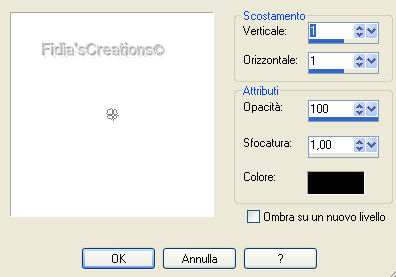
Firma il tuo lavoro avendo l'accortezza di porla sul masso a sinistra
File - Esporta - Ottimizzazione Jpeg impostato a 15
Ci servirà per l'animazione

Attiva il tube LexHa_BlackandGold_April 2010
Finestra - Duplica
Chiudi l'originale
Sulla copia elimina il livello della firma
Immagine - Ridimensiona al 96%, tutti i livelli non selezionato
Effetti - 3D - Sfalsa ombra, nero
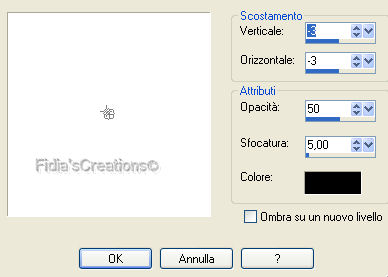
Attiva lo strumento selezione - lazo

Seleziona il fiore

Livelli - Duplica per 2 volte
Rinomina i livelli in 1 - 2 e 3
Posizionati sul livello 1
Effetti - Plugins - Alien Skin Xenofex - Costellation
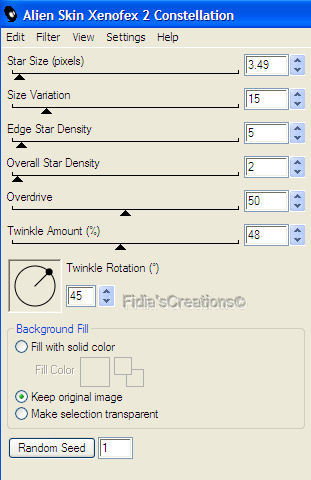
Posizionati sul livello 2
Effetti - Plugins - Alien Skin Xenofex - Costellation
clicca su Random Seed
Posizionati sul livello 3
Effetti - Plugins - Alien Skin Xenofex - Costellation
clicca su Random Seed
Selezioni - Deseleziona
Salva in formato PSPIMAGE, facendo attenzione alla compatibilità per non
avere problemi
nell'apertura dell'immagine in Animation Shop
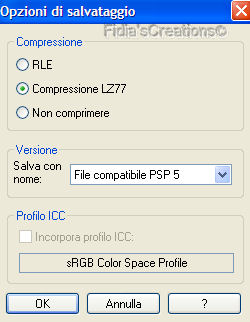
Apri il programma Sqirlz Water Reflection e cerca l'immagine del bosco nella
cartella dove l'hai salvata
Seleziona l'acqua come lo screen
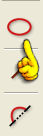

Seleziona Ripples

Clicca su Period of Animation

Uscirà questa maschera e cambia in 21 i fotogrammi
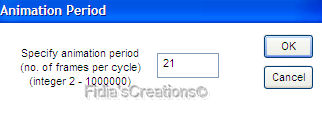
Clicca sulle ondine

Ti uscirà una maschera dove inserirai questi parametri
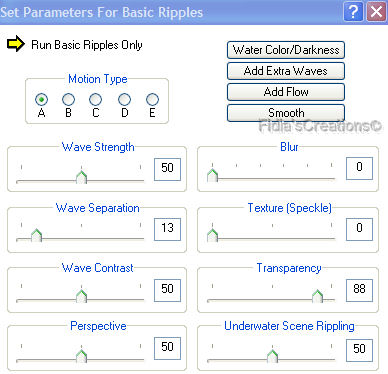
Chiudi cliccando la crocina rossa
Salva l'immagine in formato GIF

Apri Animation Shop e cerca l'immagine del bosco
Se hai fatto tutto bene l'immagine è composta di 21 fotogrammi
Modifica - Seleziona tutto
Animazione - Proprietà fotogramma imposta velocità a 10
Apri il tube della donna che è composto da tre fotogrammi
Ne dobbiamo avere 21 come l'immagine di fondo
Clicca sul terzo fotogramma (sarà segnato di rosso)
Modifica - Seleziona tutto
Modifica - Copia
Modifica - Incolla - Dopo il fotogramma corrente
e avremo 6 fotogrammi
Posizionati sul sesto fotogramma e selezionalo
Modifica - Incolla - Dopo il fotogramma corrente
e avremo 9 fotogrammi
Posizionati sul nono fotogramma e selezionalo
Modifica - Incolla - Dopo il fotogramma corrente
e avremo 12 fotogrammi
e così via fino ad avere 21 fotogrammi
Modifica - Seleziona tutto
Modifica - Copia
Posizionati sull'immagine del bosco
Seleziona il primo fotogramma
Modifica - Seleziona tutto
Modifica - Incolla nel fotogramma selezionato
Posiziona come l'immagine finita
Animazione - Proprietà fotogramma velocità a 10
Animazione - Ridimensiona animazione solo la larghezza
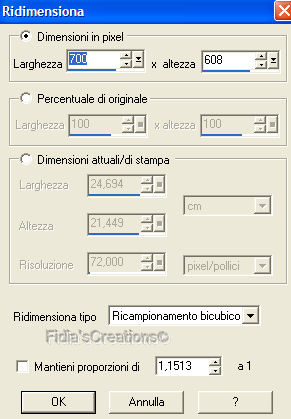
Salva in formato GIF
***
Se hai problemi nell'esecuzione del tutorial o, semplicemente, per dirmi che
ti è piaciuto
scrivimi

***
Le mia traduzioni sono registrate presso
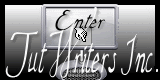
***
Indietro
3 agosto 2012